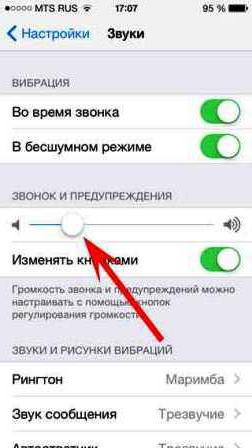I denne artikkelen vil vi vurdere hvordan du lager på iPhonemappe. I tilfelle når et stort antall applikasjoner er installert på kommunikatoren, er det praktisk talt ikke plass igjen på skrivebordet. I en slik situasjon bør du lære hvordan du lager en mappe på iPhone. Enheten har et spesielt program som gir sortering av applikasjoner i kataloger. Før brukeren oppretter en mappe på iPhone, må han først forestille seg hvordan han ønsker å organisere programmene sine.
For å sikre at tilgang til applikasjonen ikke forårsakeringen problemer, du må bruke kataloger for å lagre innhold av samme type. For eksempel kan sosiale medier-apper lagres i en bestemt mappe, mens videoer kan skjules et annet sted. Definer to programmer for fremtidig plassering i en mappe, og klikk deretter på ikonet til en av dem, hold den til du merker at den vrikker. Flytt ett program oppå et annet, så blir katalogen opprettet. For å legge til andre elementer i den opprettede mappen, bruk den tilsvarende funksjonen. Noen applikasjonsikoner er synlige på overflaten av katalogen. Det er mulig å flytte mapper rundt skjermen. Vær oppmerksom på at maksimalt 12 applikasjoner kan plasseres i hver mappe. Du kan heller ikke plassere en annen i en mappe.
Installere en katalog via iTunes

La oss nå se på hvordan du lager på iPhonemappen ved hjelp av synkroniseringsprogrammet. På sidepanelet til det spesifiserte verktøyet må du velge enheten. Et nytt vindu åpnes. Klikk på "Programmer" -fanen og du vil se et visuelt bilde av skrivebordet ditt, der du kan overføre applikasjoner på samme måte som du gjør på smarttelefonen.
Hemmelig kode

For å angi et passord for en mappe iIPhone, du må referere til innstillingene. Det er et spesielt poeng her. Det kalles passordbeskyttelse. Vi åpner menyen. Vi finner alternativet "Aktiver passord", klikker på det og skriver inn en kort kode på fire tegn to ganger. Deaktivering av denne funksjonen utføres gjennom den samme menyen.
administrasjon

Når en ny mappe vises, tilordnes selve systemetnavnet hennes i automatisk rekkefølge. Navnet er basert på applikasjonene som er lagret inne. Det er mulig å gi nytt navn til en mappe til et passende navn. Gå inn i den og klikk på navnet. Tastaturet åpnes. Skriv inn hvilket navn du vil. For å fjerne et program fra en mappe, trykk og hold på det tilhørende ikonet til ikonet begynner å vri. Dra innholdet du ønsker utenfor mappen. Hold den i noen sekunder. Når du kommer tilbake til skrivebordet ditt, kan du flytte applikasjonen dit du vil.
Selve mappen slettes avforeløpig rengjøring av alt innholdet i den. Etter at det siste vedlegget er avbrutt, slettes katalogen automatisk. For å sjekke ut alt innholdet på en gang, må du gå til innstillingene, og deretter velge funksjonen "Generelt" og "Tilbakestill innstillingene til den delte tabellen." Alle mapper forsvinner umiddelbart. Innholdet fra applikasjonene blir plassert på skrivebordet i alfabetisk rekkefølge.
Enhver bruker vil fortelle deg det for åfinne programmet du trenger, er det ekstremt upraktisk å bla gjennom flere skjermer. Skrivebordet må settes i riktig rekkefølge, og alle applikasjoner må sorteres i de aktuelle mappene. For å gjøre dette må du utføre følgende handlinger:
- Identifiser to eller flere applikasjoner som du har tenkt å plassere i en bestemt mappe.
- Hold fingeren på en av de ønskedeapplikasjoner til alle symbolene begynner å vri. Dette er et signal om at du har gått inn i redigeringsmodus for skrivebordet. Hvis du vil forlate den, trykker du på Hjem-knappen.
- For å opprette en ny mappe på iPhone, dra ikonet til en av de valgte programmene til betegnelsen på et annet element.
- Så snart de to delene kommer i kontakt, opprettes en ny mappe med innholdet i de to programmene du valgte.
- Så vi har opprettet en katalog på iPhone. Den åpnes automatisk. Navnet vil bestå av typen innhold. På forespørsel fra brukeren kan dette navnet endres.
- For å gi nytt navn til en mappe i "iPhone" du trengeropprette et ekstra område over innholdet i katalogen. Et tastatur åpnes foran deg, der du vil slette det automatiske navnet og legge inn et nytt etter eget skjønn.
- For å endre innholdet i en mappe du har opprettet, drar du de valgte applikasjonene til katalogområdet, og de ordnes automatisk.
- For å legge til elementer, hold fingeren på ikonet for det valgte programmet og dra det til seksjonsbildet.
- For å fjerne et program fra en mappe, åpne det. Velg elementet du vil slette, hold symbolet nede og dra det til skrivebordet.
Nå har du sannsynligvis funnet ut hvordan du lager mapper på iPhone. Vi avslutter redigeringsmodus ved hjelp av den spesielle Hjem-knappen.
Hvordan endre katalognavn
For å gi nytt navn til en mappe, bør duhold fingeren på ikonet og gå til redigeringsalternativene på skrivebordet. Fjern hånden, åpne elementet ved å berøre. Skriv deretter ønsket tittel i tittelfeltet.
Hvordan lage en mappe på en iPhone og fjerne den

For å slette en katalog, må alle applikasjoner i den overføres til skrivebordet. På iPads blir alle mapper opprettet på samme måte.